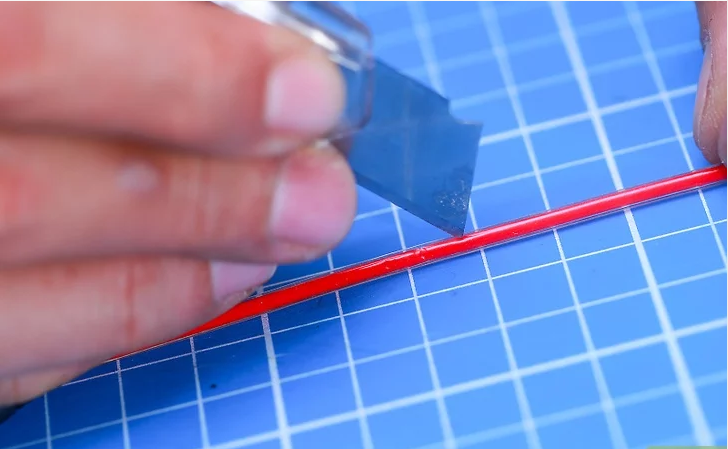что делать если не работает правый наушник проводные
Что делать, если один наушник не работает?
Наушники оказались очень полезным изобретением для большинства пользователей современных гаджетов. Благодаря им можно слушать любимую музыку или полезные аудиокниги в самом шумном окружении, не теряя бесполезно время в транспорте или других похожих ситуациях. Ты можешь погрузиться в мир интересующих тебя звуков там, где окружение требует тишины, например в офисе или среди людей, которым не по душе громкое звучание. Однако нередкой проблемой, которая испортит все удовольствие, становится пропажа звука в одном из динамиков. Что делать, если один наушник не работает, и всегда ли это означает физическую поломку устройства? Попробуем найти ответы.
Содержание
Когда ремонт не требуется
Обнаружив, что звук слышен только одним ухом, а второй динамик молчит, не торопись расстраиваться. Далеко не факт, что наушники сломались и требуют ремонта. Возможно, что аксессуар полностью исправен, а причина отсутствия звучания легко устранима.
Звука нет, потому что его и не должно быть
Не самый редкий вариант, когда наушник молчит из-за того, что в записи для него просто нет сигнала. Так бывает при воспроизведении файла, записанного в монофоническом (одноканальном) формате. Слушая его через обычный динамик без разделения по каналам, можно и не заметить, что в записи нет объема. Чаще всего такой эффект наблюдается, если слушать файлы, содержащие разговорную речь, – аудиокниги или записи лекций. Разумеется, это не относится к случаям, когда в знакомом файле звук был, но затем внезапно исчез.
В гаджете, откуда воспроизводится звук, включен режим «моно»
Похожая причина, но здесь монофоническое звучание не является исходной характеристикой файла, а по ошибке включено на устройстве – источнике сигнала. Можно случайно перейти в одноканальный режим, что-то меняя в настройках звуковой карты компьютера. Случается, когда активируют опцию «моно» в телефоне, просто нажав куда-то. Здесь проще всего проверить свои наушники, на время подключив их к другому прибору, который заведомо исправен.
Баланс выставлен в крайнее положение
Любое устройство, поддерживающее стереозвук, имеет функцию регулировки баланса громкости левого и правого каналов. Если намеренно или по ошибке сместить регулятор баланса до предела, то один канал станет играть очень громко, а во втором сигнал исчезнет. Убедись, что причина не в этом.
Нет контакта в штекере разъема
Стандартным способом подключения кабеля проводных наушников к источнику звука является штекер mini-jack диаметром 3,5 мм. Он имеет три или четыре контакта, выполненных в виде колец. Плохое электрическое соединение на любом из них способно стать источником помех, треска и даже полного отсутствия сигнала. Как правило, это случается, когда штекер не до конца вставлен в гнездо. Убедись в надежном подключении. Иногда ему может мешать попавший в отверстие мусор – его необходимо аккуратно удалить или просто несколько раз вставить-извлечь контакт наушников, чтобы прочистить гнездо. Прочистку нужно делать очень осторожно и лучше не использовать стальные иголки, скрепки и другие твердые острые инструменты, которыми легко повредить разъем.
Поломки в проводных наушниках
Когда проверка самых простых вариантов исчезновения звука не дала результатов, придется искать реальную поломку. У аксессуара, который связан с гаджетом проводами, именно в них чаще всего кроется повреждение. Ведь тонкий кабель наушников постоянно изгибается. Временами на него действуют силы на растяжение, если зацепиться проводом за одежду. Постоянное распутывание узлов, появившихся при небрежном хранении, тоже не способствует долгой службе кабеля. Очень высока опасность повреждения провода, которым пользуются на улице в сильный мороз.
Диагностика места обрыва
Чаще всего провод наушников повреждается в самых уязвимых местах: у ввода в корпус или возле штекера. Но возможно появление разрыва и на других участках. Найти дефект несложно: нужно включить любую музыку в телефоне или другом источнике сигнала, надеть наушники и тщательно прощупывать провод по всей длине, изгибая и надавливая на него. Признаки обрыва или плохого контакта:
Чтобы исправить повреждение, потребуется пайка.
Как спаять обрыв
Чтобы восстановить целостность провода, потребуется небольшой паяльник, припой, флюс.
Заменить штекер у наушников
Штекер типа mini-jack неразборный, поэтому при поломке его можно поменять на новый аналогичным способом (пайкой). Надо купить или подобрать из старых запасов разъем подходящего вида, обрезать выходящий из него кабель на расстоянии 3–5 см и припаять к проводу наушников.
Другие проблемы
Более сложные неисправности проводных наушников, как правило, не поддаются самостоятельному ремонту. Если у дорогой модели случился изгиб мембраны динамика, сломан корпус или внутрь попала вода, обратись к профессиональному мастеру. Дешевые наушники проще заменить на новые, чем пытаться починить.
Не работают беспроводные наушники
Для наушников, которые получают сигнал от источника посредством беспроводной технологии Bluetooth, перечень причин, по которым может не звучать один из динамиков, значительно шире и больше связан с настройками, нежели с дефектами оборудования.
В наиболее общем виде этот список можно представить так:
Как восстановить пропавшее звучание
Рассмотрим решения, позволяющие устранить большинство перечисленных проблем. Перед тем как использовать любую из рекомендаций, предварительно убедись, что каждый из наушников имеет достаточное количество энергии, для чего помести их в зарядный кейс хотя бы на 10 минут.
Включи неработающий наушник
Нередко самая примитивная причина оказывается и наиболее вероятной. Наушник может не звучать просто потому, что он отключен. Беспроводные вкладыши обычно отключаются на время нахождения в кейсе и должны автоматически включаться при вытаскивании. Это может не сработать. В более сложных и дорогих моделях бывает функция самостоятельного выключения, если вкладыш вынимают из уха, которая активируется встроенными датчиками, также способными к ошибочному срабатыванию. Возьми неработающий вкладыш и нажми на 5 с. кнопку включения. При необходимости сделай это несколько раз. Можно попробовать поместить вставку в кейс, нажав и удерживая кнопку. Понять, что устройство включилось, получится по сигналу индикатора или по звуку.
Сброс и повторная установка
Сложные электронные системы всегда имеют уязвимость к сбоям. Восстановить работу устройств чаще всего возможно, если удалить настройки и выполнить повторное сопряжение. Наиболее частым источником причин, почему один из наушников не получает сигнал по Bluetooth, оказывается нарушение сценария взаимодействия между главным и ведомым капсюлями. По умолчанию один из вкладышей оказывается в системе главным и подключается к источнику (телефону, компьютеру и т. д.). Второй же связывается с первым и принимает звук от него. Если эта схема нарушается, в ведомом наушнике может не происходить приема. Нередко такое бывает при пользовании устройством в режиме гарнитуры, то есть с активным микрофоном. Восстановить звучание можно, сбросив настройки в каждом из вкладышей до заводских, а затем заново синхронизировать их с гаджетом.
Удаление наушников из списка подключенных устройств
Чтобы процедура сопряжения Bluetooth началась, придется вначале исключить наушники из числа периферийных устройств в компьютере или телефоне. Общего руководства для всех приборов здесь написать не получится, поскольку число вариантов огромно. Выясни это в инструкции к своему прибору или найди подробности в интернете. Важно понимать, что, пока в настройках гаджета присутствует запись о подключенных TWS-наушниках, их повторное сопряжение не получится.
Повторный запуск синхронизации
Чтобы сбросить настройки наушников до прошитых по умолчанию, обычно требуется несколько раз на нужное время зажать и удержать кнопки на каждом вкладыше либо на зарядном кейсе (уточни в заводской инструкции к своей модели). После сброса капсюли убирают в кейс, а затем извлекают. Активное мигание индикаторов укажет, что два вкладыша связываются между собой и проходят синхронизацию. При необходимости может потребоваться назначить один из вкладышей главным вручную. Это делается двумя быстрыми короткими нажатиями на кнопку нужного наушника (по умолчанию – правого).
Аппаратная поломка
Признаком того, что один из наушников сломался физически, является отсутствие реакции световых индикаторов на любые нажатия кнопки. Самостоятельный ремонт здесь бесполезен, требуется профессиональный сервис либо замена на исправный.
Что делать, если один наушник не работает на компьютере, телефоне + ТОП-5 советов
В 21 веке человек и электроника уже стали неотъемлемы друг от друга. Представить свою жизнь без телефона, компьютера и гарнитуры уже невозможно. И если вдруг, по какой-то причине один из необходимых для работы, отдыха или учебы устройств перестает работать, то начинается паника. Поэтому если вдруг, у вас перестал работать один наушник на компьютере или телефоне не спешите паниковать, попробуйте исправить неполадки сами, прочитав эту статью.
Содержание этой статьи:
Почему перестал работать один наушник: возможные причины
К возможным причинам относят:
Что делать, если не работает один наушник на телефоне или компьютере
Если найдена возможная из причин поломки или вероятны несколько причин, то стоит переходить к устранению неполадки.
Совет 1. Проверьте корректность настроенных драйверов на электронном устройстве
Это причина чаще всего возможна при подключении наушников к компьютеру. Несмотря на страшное и непонятное для многих слово «драйвера» данная неполадка решается очень легко и не требует дополнительных усилий для разбора устройства.
Чтобы исправить неполадку нужно:
Если после выполнения ранее описанных действий наушник по-прежнему не исправен, то причина поломки не в драйверах.
Совет 2. Удалите мелкий мусор и пыль, скопившийся в разъеме устройства
Для того, чтобы прочистить разъем потребуется зубочистка, иголка или скрепка и небольшой кусочек ваты. Очищать стоит аккуратными движениями при дневном свете или под светом лампы. При резких и сильных манипуляциях есть вероятность совсем травмировать микросхемы.
Для очищения разъема можно так же воспользоваться специальным очистительным спреем. Но перед этим обязательно отключить само устройство и после очистки дать ему высохнуть. Включать устройство и проверять исправность можно через 10-15 минут.
Если после очищения наушник заработал, то причина крылась именно в этом и, чтобы ситуация не повторилась, стоит иногда проводить профилактику. Очищать разъемы, а также приобрести на телефон специальный чехол с защитой в области разъемов.
Перед тем, как начать чистить разъем посмотрите видео, в котором рассказано, как сделать это, не повредив схемы.
ВИДЕО: Чистим от пыли и грязи разъем
Чистим от пыли и грязи разъем
Совет 3. Проверьте исправность мембраны наушников
Если после того, как вы установили необходимые драйвера и прочистили разъемы в устройствах, наушник все так же отказывается работать, можно предположить, что причина в мембране.
Мембрана это внешняя часть наушников, которая находится под их крышкой. Если снять крышку, то можно увидеть сеточку, это и есть мембрана.
При загрязнии или отслоении ее от остальной части происходит либо частичная деформация звука, либо полное его отсутствие. Для того, чтобы исправить неполадки с мембраной следует:
Вот так выглядит мембрана наушников, неисправность или загрязнение которой, может привести к поломке одного наушника.
Совет 4. Найдите место обрыва и почините его
Если ни одна из причин, о которых говорилось выше и их устранение не привело к работе наушника, то, скорее всего, вероятно, что на каком-то месте провода образовался обрыв. Для того, чтобы исправить данную неполадку потребуется много сил, поэтому если наушники недорогие, проще купить новые или обменять их, в случае сохранения гарантии. Если стоимость у гарнитуры большая и нет возможности обменять их по гарантии на новые, тогда необходимо найти место разрыва.
Когда место обрыва найдено, стоит переходить к непосредственному ремонту. Для этого вам понадобится:
Переходим к самому ремонту:
Уберите слой изоляции
Работа с паяльником
Совет 5. Проверьте настройки по умолчанию и исправность гарнитуры на других устройствах
Бывает ситуация, когда наушники не работают по причине неправильных настроек на устройства. Так, чтобы проверить:
Чтобы убедиться в том, что дело именно в гарнитуре, а не в самом устройстве или его разъеме, подключите ее к другому устройству (телефону или компьютеру, в зависимости от того, на каком устройстве у вас не работает наушник).
Полезные советы против поломки наушников
Конечно, если ни один из возможных вариантов устранения неполадки не привел к тому, что наушник заработал, то сломанную пару потребуется заменить на новую.
Но, чтобы избежать повторения ситуации с уже новыми наушниками, попробуйте придерживаться следующих советов:
ВИДЕО: Как починить наушники своими руками
Как починить наушники своими руками
Как починить наушники своими руками
Не стоит и забывать о том, что зачастую неисправность устройства может заключаться в заводском браке. Поэтому при покупке дорогой гарниутуры всегда сохраняйте гарантию. Но также важно помнить, что при бережном отношении даже самая дешевая гарнитура способна исправно работать много лет. Если вы не уверены в том, что пытаясь исправить неполадки, не сделаете еще хуже, то лучше отнесите гарнитуру в ремонт. Если вы не согласны с рейтингом статьи, то просто поставьте свои оценки и аргументируйте их в комментариях. Ваше мнение очень важно для наших читателей. Спасибо!
Не работает один беспроводной наушник, перестал воспроизводить звук.

Если у вас перестал работать один из беспроводных наушников — далеко не всегда это означает, что он сломался и пришел в негодность (при условии, конечно, что он целый и не падал в воду)! 📌 Мне не раз удавалось относительно несложными «манипуляциями» вернуть к «жизни» немую TWS-гарнитуру.
Собственно, именно об этом и будет сегодняшняя заметка.
Заранее предупрежу, что нижеперечисленные рекомендации универсальны, и подойдут для разных моделей наушников: AirPods, AirDots (Xiaomi), JBL, i7s, i9s и пр. (большой разницы между «починкой»/диагностикой левого или правого наушника также не будет).
Что делать, если нет звука в одном из наушников
Причины
Наиболее часто данная проблема возникает по следующим причинам:
Решение
ШАГ 1
Первый совет самый банальный — перезагрузите телефон (ноутбук) и попробуйте воспроизвести звук через динамики устройства (отключив наушники). Нужно убедиться, что сам звук есть, он подаётся и корректно работает.
Если со звуком всё в порядке, 👉 подкл. наушники снова, и перепроверьте, чтобы оба наушника были включены (часто бывает, что «молчание» одного из наушников связано с тем, что он просто-напросто выключен!).
Кнопка вкл. наушников
Примечание : некоторые наушники для переподключения необходимо положить в кейс и нажать кнопку сброса на его корпусе. Затем еще раз провести процедуру сопряжения с телефоном/ноутбуком.
ШАГ 2
Если наушник никак не реагирует на ваши нажатия на кнопку вкл., на нем не мигает индикатор (и само-собой он не воспроизводит звук) — возможно он просто разряжен! Это касается и новых устройств!
👉 Кстати, обратите внимание, чтобы контакты наушника и кейса не были заклеены скотчем или упаковочной пленкой (да и вообще, чтобы на них не было никакого мусора 👇).
Контакты наушника заклеены скотчем (пленкой)
К тому же после установки наушников в кейс — вы должны увидеть, как на их корпусе загорится на 2-3 сек. световой индикатор (значит, что зарядка выполняется).
Важно: как правило, время на полную зарядку наушников (и кейса) составляет не менее 2-3 часов! Не торопитесь раньше времени снова перепроверять их.
ШАГ 3
Чтобы исправить это — необходимо провести повторное сопряжение наушников. Делается это обычно так:
Разорвать соединение (забыть это устройство)
Кнопка вкл. наушников
Кнопка сброса на кейсе
LightPods Lite — сопряжение установлено. 100% заряда!
ШАГ 4
Есть еще несколько рекомендаций, которые желательно выполнить в целях диагностики:
Если после всех манипуляций один из наушников так и «не подал» признаков жизни — возможно, что он просто пришел в негодность (такое иногда бывает, даже без мех. воздействия). Если у вас еще не закончилась гарантия — попробуйте обратиться в сервис.
Один наушник играет тише другого. Звук в правом или левом наушнике тише или громче. Что делать?
При использовании проводных или беспроводных Bluetooth наушников практически все рано или поздно сталкиваются с проблемой, когда один наушник начинает играть тише другого. Или оба наушника начинают играть тише, пропадает бас. Эта проблема характерна как для вставных, так и для внутриканальных (вакуумных) наушников. Когда звук в одном наушнике тише, появляется заметный дисбаланс, использовать такие наушники для прослушивания музыки не очень комфортно. В этой статье я поделюсь решениями, которые помогут вам вернуть изначальную громкость наушников и продлить их срок службы.
Проблема с плохой громкостью в одном наушнике, или с падением громкости в правом или левом наушнике характерна абсолютно для всех моделей от разных производителей. Я сталкивался с этим как на дорогих AirPods и AirPods Pro от Apple, недорогих и популярных Xiaomi AirDots, так и на дешевых китайских TWS наушниках за несколько долларов. Китайские наушники страдают от этого не так часто, чем какие-то более дорогие и качественные модели. Все по той причине, что они из-за плохого качества служат не долго и эти проблемы с тихим звуком просто не успевают проявиться.
По своему опыту мог сказать, что где-то в 95% подобных случаев проблема именно с наушниками. А если точнее, то причина в загрязнении наушников ушной серой. Это случается как с беспроводными наушниками, таки и с проводными. Но в интернете можно найти много решений именно по Bluetooth наушникам формата TWS. Все потому, что они сейчас очень популярные и есть практически у всех.
Возможно, у вас другая проблема, и вы зашли на эту страницу случайно. Оставляю ссылки на несколько статей по этой теме:
Как понять, почему звук в одном наушнике тише чем в другом?
Несколько важных моментов, по которым я рекомендую пройтись, прежде чем применять какие-то решения из этой статьи.
Проверяем настройки баланса звука между правым и левым наушником
Windows 10
Подключите наушники к компьютеру. Нажмите правой кнопкой мыши на значок звука в трее и выберите «Открыть микшер громкости». Дальше нажмите на «Наушники». В новом окне перейдите на вкладку «Уровни» и нажмите на кнопку «Баланс».
Поставьте одинаковый баланс для левого и правого наушника.
Android
На телефонах с Android настроить баланс звука можно в разделе «Спец. возможности» в настройках. Там должен быть пункт «Слух», где можно настроить баланс между левым и правым каналом.
iOS (iPhone, iPad)
На айфоне настроить баланс громкости между левым и правым каналом можно в настройках, в разделе «Универсальный доступ» – «Аудиовизуализация».
Просто двигайте ползунок в левую или правую сторону.
Чистим наушники от загрязнений (ушной серы)
Все наушники, которые вставляются внутрь уха страдают от загрязнения ушной серой. Особенно это касается внутриканальных (вакуумных) наушников. Сам динамик внутри наушника закрыт мелкой сеточкой, которая со временем забивается ушной серой и из-за этого звук в наушниках становится тише. Пропадает бас в одном наушнике, или в обеих.
Бывает, что со временем звук просто становится тише, так как оба наушника загрязняются примерно одинаково. Если же сеточка на одном наушнике забилась сильнее, тогда, например, звук в правом наушнике будет громче чем в левом. Или наоборот.
Очистка с помощью щетки и ушной палочки
Нам понадобится зубная щетка, ушная палочка и возможно спирт или перекись водорода. Как вы уже наверное догадались, мы попытаемся убрать загрязнения на самой решетке. По моему мнению, этот способ не очень эффективный, так как мы просто размазываем ушную серу по решетке. Но если загрязнения очень сильные, то этим способом можно ее немного убрать и тем самым улучшить звук из наушника.
После этого проверьте звук. Если один играет тише другого, тогда пробуйте применить следующие решения.
Продуваем сеточку на наушнике
То же самое можно сделать с помощью баллончика с сжатым воздухом. Только не прикладывайте трубку в плотную к решетке, так как сильный поток воздуха может повредить динамик.
Замачиваем сеточку
Будьте осторожны с этим решением, так как есть большой риск повредить динамик. Но в то же время оно очень эффективное. Очищает очень хорошо и звук из наушника становится громким. Все делаем на свой страх и риск!
Ставим наушник сеткой в емкость с жидкостью, фиксируем его и оставляем на 10-15 минут. Можно сразу положить оба наушника. Показываю на примере разных беспроводных наушников. Для проводных этот способ тоже подходит.
Через 10-15 минут достаем наушник, но не переворачиваем его! Нужно чтобы жидкость вытекла и не попала внутрь наушника на динамик. Немного подержите наушник в таком же положении сеткой вниз. Можно их немного стряхнуть, или постучать. А еще лучше положить на салфетку, чтобы они постояли так минут 10-20. Правда зафиксировать в таком положении их не очень просто, но возможно.
Можно протереть решетку ушной палочкой и снова окунуть ее в перекись водорода на несколько минут. Я все проверил, очищает очень хорошо. Внешне решетка как новая. Звук хороший. Но будьте очень осторожны!
Снимаем сетку и чистим наушники от серы
Самый сложный способ. Рекомендую применять его только в том случае, когда ничего не помогает и остается только выбросить наушники и купить новые. Это решение подходит не для всех наушников. На AirPods, копиях и им подобных вставных наушниках это сделать сложно. Решение больше подходит для вакуумных наушников.
Нужно просто снять сетку, почистить наушник внутри и саму сеточку. Но проблема в том, что эта сеточка как правило не снимается. Она там приклеена. Остается только оторвать ее, а после чистки аккуратно приклеить обратно. Многие вообще убирают ее и пользуются наушниками так. Но тогда грязь будет попадать сразу в наушник, что тоже может создать проблемы со звуком.
Если один наушник AirPods играет тише другого
К наушникам AirPods от Apple и к их хорошим копиям можно применить все решения, о которых я писал выше. Разве что кроме последнего, так как сеточку снять там вряд ли получится. Но в случае с AirPods есть несколько интересных моментов, да и наушники очень популярные, так что я решил выделить им отдельный раздел в этой статье. Но AirPods точно так же страдают от этой проблемы. Один наушник может играть громче или тише по сравнению с другим.
В случае с AirPods можно очень просто проверить, насколько сильно засорилась сеточка. В них есть три отверстия, которые закрыты сеточкой. Два боковых отлично просвечиваются. Включите на телефоне фонарик, посветите в одно отверстие и посмотрите в другое. Показываю.
Затем сделайте все наоборот.
Еще одна особенность чистки AirPods – их можно продувать в оба отверстия. По очереди. Продуть можно как ртом, так и баллончиком со сжатым воздухом.
Не забывайте делиться своим опытом и результатами в комментариях. Задавайте вопросы! Всего хорошего!